windows10系统怎样卸载阿里旺旺
经常使用淘宝的用户,相信对阿里旺旺并不陌生。最近,有位windows10系统用户反馈自己电脑中安装了过多软件,为了减少内存占用,就想把较为少用的阿里旺旺卸载掉,这该如何操作呢?接下来,小编就教大家该怎么卸载阿里旺旺。
具体如下:
1、首先找到阿里旺旺的图标,查看自己电脑是否真的安装有阿里旺旺。
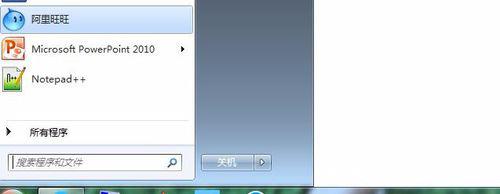
2、点击图标,右键属性,查看软件所在位置,可以清空数据。
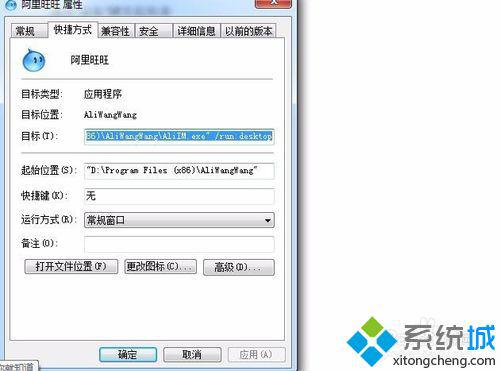
3、进入控制面板,然后点击程序卸载。
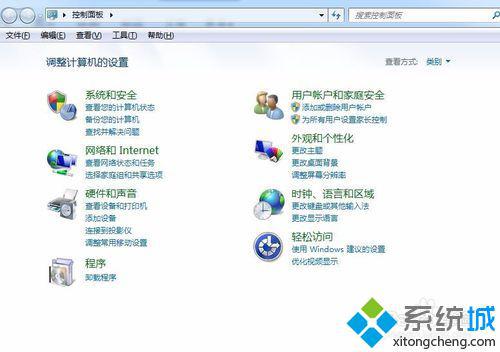
4、可以通过检索名称检索到软件,如图所示。
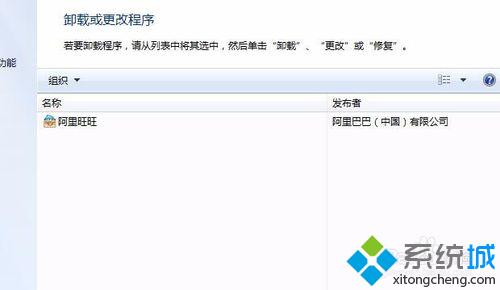
5、选择软件,右键,点击卸载。软件就开始卸载。
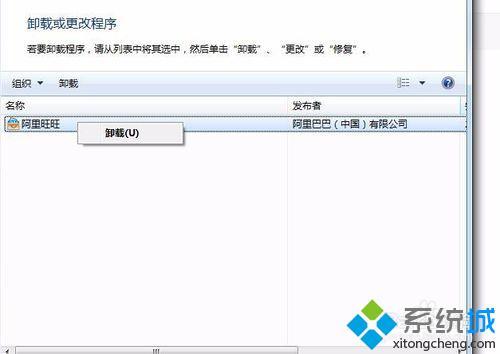
6、直接点击卸载。
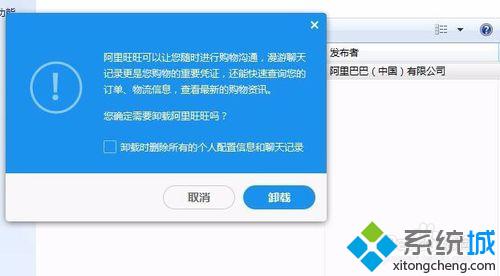
7、卸载的过程中,由于你使用过的数据比较多,所以需要一定时间。
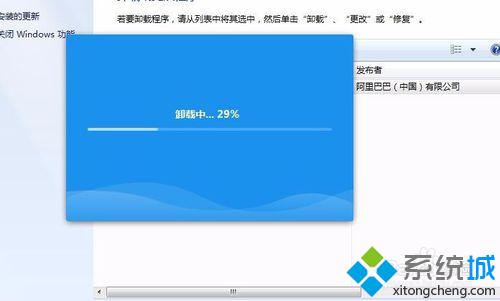
windows10系统卸载阿里旺旺的方法就为大家介绍到这里了。如果你也不想要使用阿里旺旺的话,不妨参考下小编分享的教程!
相关教程:阿里旺旺网页无法打开阿里旺旺自动回复短语阿里云服务器授权对象我告诉你msdn版权声明:以上内容作者已申请原创保护,未经允许不得转载,侵权必究!授权事宜、对本内容有异议或投诉,敬请联系网站管理员,我们将尽快回复您,谢谢合作!










